Como inserir um cliente?
Adicionar um cliente no Moloni é rápido e fácil. Apenas necessita dos dados essenciais: número de contribuinte, nome e morada. Em poucos segundos, o cliente estará disponível para utilização na sua conta.
Siga os passos:
- Na Área de Cliente, aceda ao menu Tabelas e clique em Clientes.
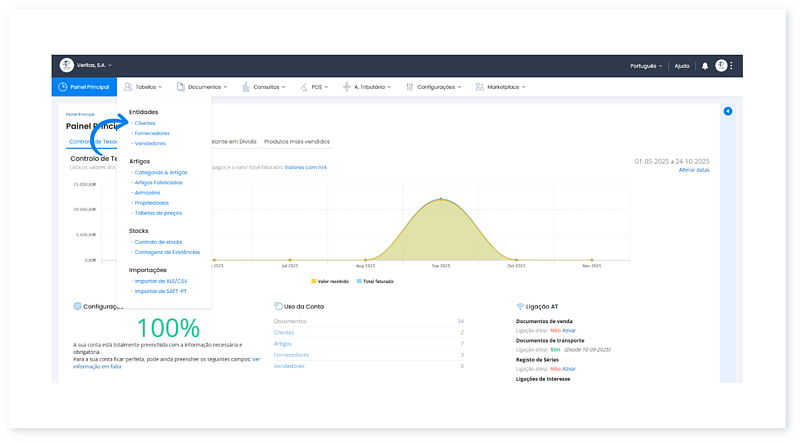
- Clique em Adicionar Cliente.
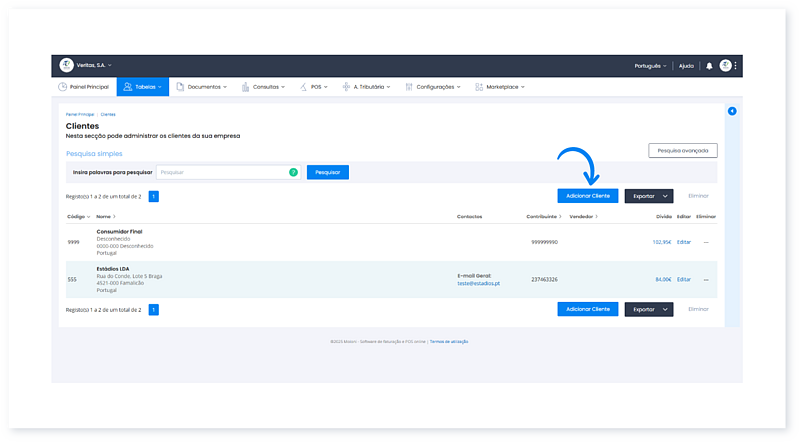
- Insira o Contribuinte do cliente.
Este campo não é obrigatório para empresas portuguesas, e no caso de não inserir nenhum, o cliente fica associado ao contribuinte 999999990 correspondente à figura de Consumidor Final.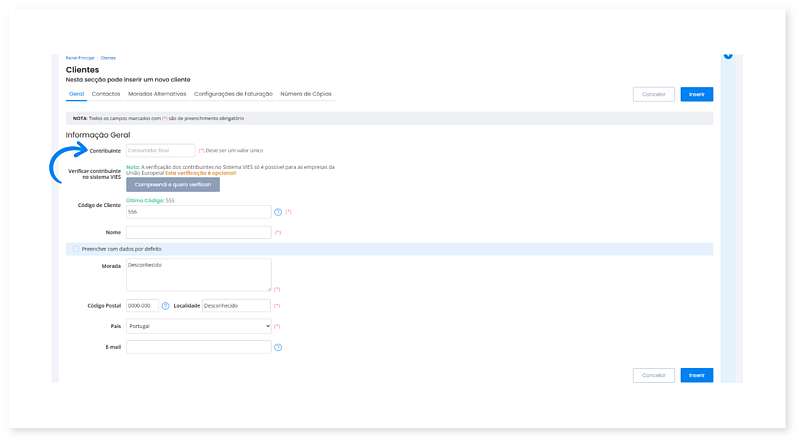
De seguida, defina um Código de Cliente. - Preencha o campo Nome e os dados da morada.
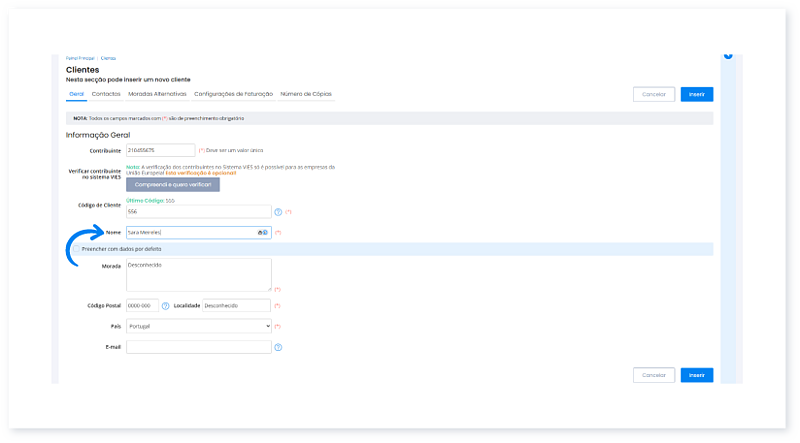
- Por último, clique em Inserir.
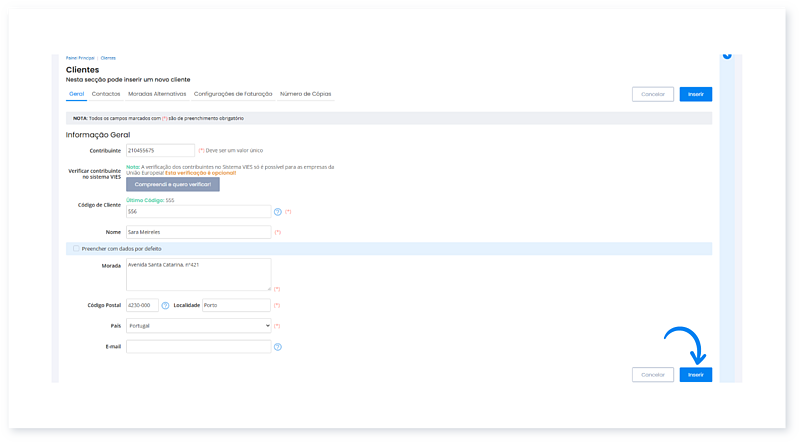
Também é possível criar um cliente diretamente num documento. Quando finalizar o documento, o cliente ficará disponível na conta, para futuras utilizações.
Como funciona o VIES?
No caso de inserir um contribuinte, poderá usar o campo Verificar Contribuinte no VIES. Para isso, clique no botão Compreendi e quero verificar que lhe irá permitir verificar se os dados inseridos se encontram corretos. Este passo é opcional, e só se encontra disponível para empresas da União Europeia.
Ao clicar nesta opção, escolha o código do país de origem da empresa e de seguida, clique em Verificar Contribuinte.
Será apresentada uma janela com as informações da sua empresa. Clique depois em Atualizar e os restantes campos serão completados com as informações devolvidas pelo sistema VIES. No entanto, não se esqueça que este passo é opcional.
Fale agora com um especialista que o ajudará a tirar todas as suas dúvidas.